Jos mietit kuinka jakaa netti puhelimesta tietokoneelle, olet tullut oikealle sivulle.
Tässä artikkelissa käymme läpi, kuinka voit jakaa Sonyn älypuhelimen internet-yhteyden muille laitteille.
Ohjeen kuvat on otettu Sony Xperia M4 älypuhelimesta Android 6.0-käyttöjärjestelmällä, mutta voit käyttää ohjetta apuna myös muiden Android-puhelimien netin jakamisessa, mutta vaiheet voivat poiketa hieman alla olevista eri valmistajien välillä.
Kun olet lukenut artikkelin alusta loppuun ja noudatat ohjeita kohta kohdalta, niin lopussa sinulla on internetin jakaminen päällä ja voit yhdistää muita laitteita älypuhelimesi nettiin.
Avaa sovellukset
Kun puhelimesi on aloitusnäytössä, paina kuvan mukaista kuvaketta:
Siirry asetuksiin
Nyt olet valikossa, josta löydät kaikkien puhelimeesi asennettujen sovellusten kuvakkeet. Etsi kuvakkeiden joukosta ”Asetukset” kuvake ja paina tätä:
Langaton verkko ja verkot lisäasetukset
Olet nyt puhelimen asetukset-valikossa, josta voit muokata puhelimesi asetuksia. Ensimmäisinä asetuksina on ”Langaton verkko ja verkot”, paina tästä valikosta kohtaa ”Lisää”
Verkkosidonta ja siirrettävä hotspot
Nyt olet ”Lisää”-valikossa. Tästä valikosta paina kohtaa ”Verkkosidonta ja siirrettävä hotspot”
Siirrettävän Wi-Fi-alueen asetukset
Tässä ”Verkkosidonta ja siirrettävä hotspot” ikkunasta löydät kuvan mukaiset asetukset. Paina seuraavaksi kohtaa ”Siirrettävän Wi-Fi-alueen asetukset”
Määritä Wi-Fi-tukiasema
Näyttöösi avautui kuvan mukainen ikkuna ”Yhteyspisteasetukset”. Tässä valitse kohta ”Määritä Wi-Fi-tukiasema”
Valitse langattoman verkon nimi ja salasana.
Näyttöösi avautui kuvan mukainen ikkuna: ”Määritä Wi-Fi-tukiasema”. Tässä ikkunassa näet nyt tulevan langattoman lähiverkon nimen ”Verkon nimi (SSID)” sekä langattoman lähiverkon salasanan ”Salasana”. Jos salasana näkyy pisteinä, paina kohtaa ”Näytä salasana.”
Voit halutessasi muokata verkon nimeä sekä salasanaa mieluiseksi
Kun nämä tiedot ovat sinulla tallessa (Verkon nimi ja salasana), voit painaa kohtaa ”TALLENNA” ja palaat takaisin ikkunaan ”Yhteyspisteasetukset”.
Kytke netin jakaminen päälle
Nyt olet määrittänyt nimen ja salasanan tulevalle langattomalle lähiverkolle, minkä puhelimesi tulee luomaan muille jaettavaksi. Viimeinen jäljellä oleva vaihe on verkon jakamisen päälle kytkeminen. Paina ”Yhteyspisteasetukset”-otsikon vasemmalla puolella olevaa nuolta, jolloin palaat ikkunaan ”Verkkosidonta ja siirrettävä hotspot”.
Paina ”Kannettava WLAN-alue”-kohdassa olevaa kytkintä, jolloin se vaihtaa väriä harmaasta vihertäväksi. Puhelimen netin jakaminen on nyt kytketty päälle ja voit yhdistää laitteita langattomaan verkkoon.
Kiitos että luit artikkelin ”Miten jaan internet yhteyden älypuhelimesta (Android 6.0)”. Toivottavasti tästä oli sinulle hyötyä. Muistathan myös kommentoida artikkelia, jos sinulla jäi kysyttävää tai haluat jättää palautetta artikkelista.

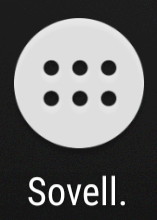
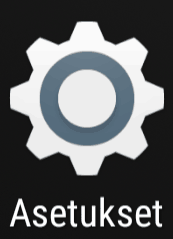
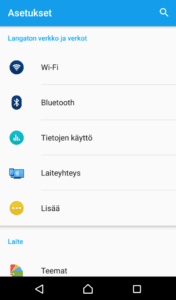
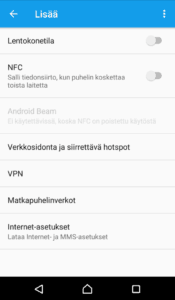
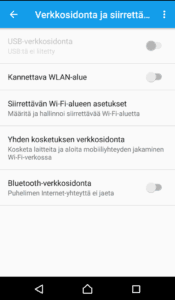
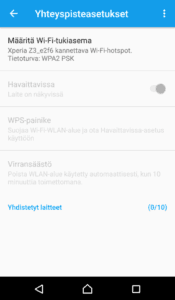
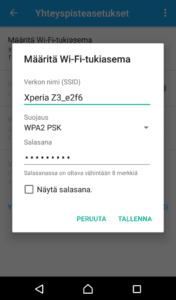
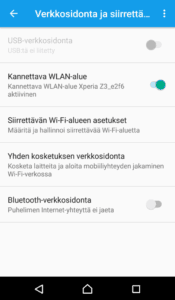
Kysyttävää tai kommentoitavaa?
Otamme mielellämme vastaan palautetta ja kysymyksiä. Voit jättää kysymyksesi ja kommenttisi artikkelista alle.